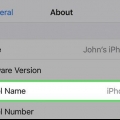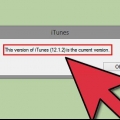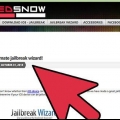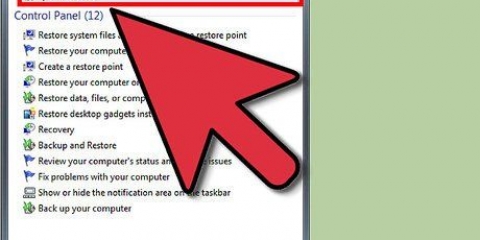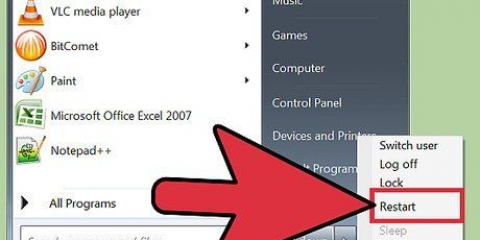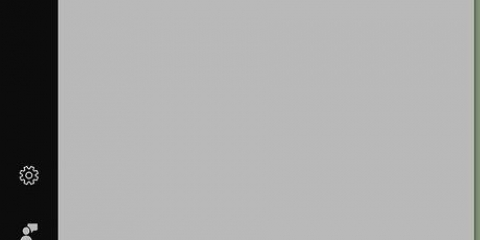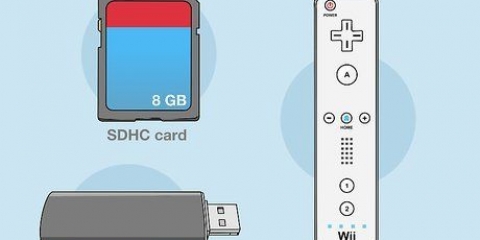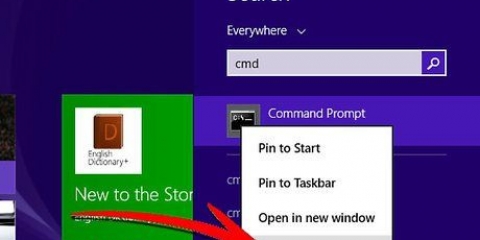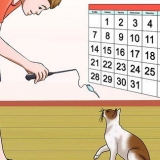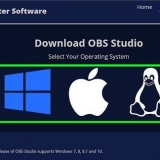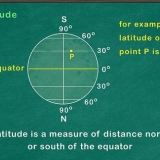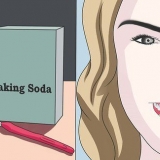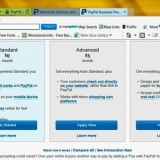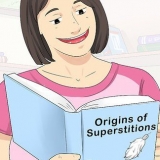USB-minnet måste ha minst 8 gigabyte utrymme. Lämna ditt USB-minne i din dator efter formateringen.

fett — Alla PS3 Fat-modeller är berättigade. Smart — Om de två första siffrorna efter `CECH` är 20, 21 eller 25, och om din PS3 är under version 3.56 säte, är din modell lämplig. Super smal — Ingen version av Super Slim-modellen är lämplig för jailbreaking.
fett — Om den första bokstaven efter `CECH` är A, B, C, E eller G, är din PS3 NAND; med alla andra bokstäver är det NOR. Smart — Alla Slim-modeller som stöds är NOR. 















tryck på den triangel Välj Verktyg Välj Hemsida Välj Använd tom sida Välj OK
Småkakor - Tryck triangel, Välj Verktyg, därefter Ta bort cookies och välj Ja i dialogrutan. Sökhistorik - Tryck triangel, Välj Verktyg, därefter Radera sökhistorik och välj Ja i dialogrutan. cache - Tryck triangel, Välj Verktyg, därefter Ta bort cache och välj Ja i dialogrutan. Inloggningsinformation - Tryck triangel, Välj Verktyg, därefter Ta bort inloggningsinformation och välj Ja i dialogrutan.

http://ps3.editz.bara/ http://redthetrainer.com/ps3/norNandWriter http://ps3hack.duckdns.org/ Om detta steg inte fungerar direkt, fortsätt, eftersom det vanligtvis tar flera försök.




Om du inte ser framgångstexten väljer du alternativet igen Skriv till flashminne. Om du ser framgångstexten men din PS3 inte längre svarar, vänta minst 10 minuter. Om din PS3 fortfarande inte svarar, starta om den och försök installera firmware igen.






Jailbreaka en ps3
Den här artikeln kommer att visa dig hur du jailbreakar en PlayStation 3. Med ett jailbreak kan du installera mods, fusk, tredjepartsapplikationer och spel som du normalt inte kan använda på en PS3. Tänk på att jailbreaking strider mot Sonys användarvillkor. Så du kan inte gå online på en jailbroken PS3 utan att riskera ett permanent förbud. Slutligen är det viktigt att notera att vissa modeller av PS3, som vissa versioner av Slim och alla versioner av Super Slim, inte kan jailbreakas.
Steg
Del 1 av 6: Förbereder jailbreaket

1. Ladda ner jailbreak-filen. Gå till webbplatsen för nedladdning av jailbreak på en dator, klicka på den röda Ladda ner-knappen och klicka Att tillåta när din webbläsare ber dig att spara filer på din dator. När nedladdningen är klar kommer jailbreak-zip-filen att finnas på din dator.
- Nedladdningen kan ta ett tag, så börja med detta innan du gör de andra förberedelserna.

2. Formatera ett USB-minne till FAT32. Du gör detta genom att välja `FAT32` i rullgardinsmenyn `Format` under formateringen. På så sätt säkerställer du att du kan uppdatera din PS3 senare via ditt USB-minne. Formatering raderar alla filer från ditt USB-minne.

3. Hitta modellnumret på din PS3. Titta på baksidan och undersidan av din PS3 för en seriell kod som börjar med `CECH` och fortsätter med siffror (eller en bokstav och sedan siffror).

4. Jämför ditt modellnummer med lämpliga modeller. Modeller som är lämpliga för jailbreak inkluderar:

5. Kontrollera om din PS3 är NAND eller NOR. Din PS3:s modellnummer hjälper dig att ta reda på vilken typ av PS3 du har (NAND eller NOR), vilket senare hjälper dig att avgöra vilken typ av anpassad firmware du behöver:
Del 2 av 6: Förbereder ditt USB-minne för firmware-kontrollen

1. Extrahera jailbreak zip-filen. Detta steg beror på din dators operativsystem:
- Windows — Öppna zip-filen, klicka på fliken uppackning, Klicka på Packa upp allt och klicka sedan uppackning längst ner i fönstret som visas. Den extraherade mappen öppnas automatiskt efter extrahering.
- mac — Dubbelklicka på zip-filen för att extrahera den. Den extraherade mappen öppnas automatiskt efter extrahering.

2. Öppna mappen för steg 1. Dubbelklicka på mappen PS3 Jailbreak Kit, och sedan på kartan Steg 1 - Minsta versionskontroll.

3. Kopiera PS3-mappen. Klicka på kartan PS3, och tryck sedan på Ctrl+C (Windows) eller ⌘ Kommando+C (Mac) för att kopiera den.

4. Sätt PS3-mappen på ditt USB-minne. Öppna ditt USB-minne genom att klicka på det i det nedre vänstra hörnet av File Explorer (Windows) eller Finder (Mac). Klicka sedan på ett tomt utrymme och tryck Ctrl+V (Windows) eller ⌘ Kommando+V (Mac). När inklistringen har lyckats kan du fortsätta.

5. Koppla ur USB-minnet. Nu är ditt USB-minne redo att kontrollera din PS3:s firmware.
Del 3 av 6: Bestämma din PS3:s kompatibilitet

1. Anslut ditt USB-minne till USB-porten längst till höger på din PS3. Detta är en viktig detalj; om du sätter ditt USB-minne i en annan port kan processen gå fel.

2. Gå till platsen där du kan hitta firmwarenumret. Gå till inställningar i huvudmenyn, välj Uppdatera systemet och sedan för Uppdatera via lagringsmedia, och klicka på OK.

3. Se firmware-numret. Siffran till höger om texten "Version Update Data" ska vara 3.vara 56 eller lägre.
Om här är en siffra över 3.56, du kan inte jailbreaka din PS3. Om du försöker detta kommer du att skada din konsol oåterkalleligt.
Del 4 av 6: Skapa installationsenheten

1. Anslut ditt USB-minne till din dator igen. Nu när du vet att du kan jailbreaka din PS3 kan du skapa installationsenheten.
- Återigen, om din PS3:s firmware-nummer är över 3.56, kommer alla jailbreak-försök att få den att sluta fungera.

2. Ta bort PS3-mappen från USB-minnet.

3. Öppna mappen för steg 2. Dubbelklicka i den extraherade mappen PS3 Jailbreak Kit på kartan Steg 2 - 4.82 Rebug & Jailbreak-filer att öppna den.

4. Kopiera innehållet i mappen `steg 2` till ditt USB-minne. Välj både filen `flsh.hex" som mappen "PS3", tryck sedan på Ctrl+C (Windows) eller ⌘ Kommando+C (Mac). Öppna sedan ditt USB-minne och tryck Ctrl+V (Windows) eller ⌘ Kommando+V (Mac).

5. Ta bort ditt USB-minne från din dator igen. Du kan nu sätta in ditt USB-minne i din PS3 en sista gång. Se till att ditt USB-minne stannar där tills jailbreaket lyckas.
Del 5 av 6: Installera firmware

1. Sätt tillbaka USB-minnet i USB-porten längst till höger. USB-minnet bör stanna där tills du slutför jailbreaket.

2. Öppna din PS3:s webbläsare. Välj det www-ikonen på din PS3-startskärm.

3. Ställ in en tom sida som webbläsarens startsida. Så här gör du:

4. Ta bort temporära filer. Detta är viktigt eftersom om du inte gör det kan du få ett felmeddelande när du laddar ner den anpassade firmware. Gör följande för varje typ av temporära filer:

5. Öppna adressfältet. Det gör du med Välj-knappen på din handkontroll.

6. Ange en adress. Ange en av följande tre adresser och tryck sedan på Start. Du kanske måste prova vart och ett av dessa alternativ flera gånger innan ett lyckas:

7. Välj din typ av PS3. Här väljer du NAND eller NORO, beroende på vilken typ av PS3 du hittade i den första delen.
Om du besöker webbplatsenhttp://ps3.editz.bara/du måste först välja din konsol på fliken Välj konsol längst upp på skärmen.

8. Lägg till nedladdningssidan i dina bokmärken och stäng sedan webbläsaren. Tryck Välj, och välj Lägg till i bokmärken i menyn. Du kan nu stänga webbläsaren genom att trycka på Cirkel, och sedan klicka Ja.

9. Öppna nedladdningssidan igen. Öppna din webbläsare igen, tryck på knappen Välj, välj webbadressen du sparade och klicka när du uppmanas att göra det OK.

10. Välj alternativetSkriv till flashminne. Det här alternativet finns längst ner på sidan. Din anpassade firmware kommer nu att börja laddas ner.

11. Vänta tills installationen är klar. Om du är i grönt `FRAMGÅNG...` längst ner på sidan är den fasta programvaran installerad.

12. Låt PS3 stängas av. Efter en lyckad firmwareinstallation kommer din PS3 att stängas av efter några sekunder (eller minuter).
Del 6 av 6: Jailbreaka din PS3

1. Slå på din PS3 igen. Efter att ha lämnat din PS3 avstängd i en minut eller mer kan du använda en handkontroll för att slå på den igen.
Om din PS3 ber om tillåtelse att återställa skadade filer, välj OK så att din konsol kan säkerhetskopiera.

2. Väljinställningar. Det här är en ikon i form av en resväska som du kan hitta högst upp på skärmen. Du kanske måste scrolla åt vänster för att se den.

3. VäljUppdatera systemet. Du öppnar nu uppdateringsmenyn för din PS3.

4. VäljUppdatera via lagringsmedia. Din PS3 kommer nu att söka efter USB-enheter.

5. VäljOK i dialogrutan. Din PS3 kommer nu att börja uppdateras, med din jailbreak USB vald som källa för uppdateringen.

6. Vänta tills den fasta programvaran har slutfört installationen. Detta kan ta upp till en timme, så ha tålamod. När jailbreaket är klart kommer du tillbaka till din PS3-hemsida. Nu kan du spela fritt med din jailbroken PS3.
Om din PS3 fryser eller inte vill installera jailbreaket, upprepa installationsprocessen minst två gånger till. Om det inte fungerar, försök att ladda ner den fasta programvaran från en av webbplatserna i avsnittet "Installera den fasta programvaran".
Tips
- Ett PS3-jailbreak är en process som du måste gå igenom med trial and error. Något kommer nästan säkert att gå fel när du installerar programvaran första gången. Om ett steg inte fungerar, prova det några gånger till innan du ger upp.
- Du kan använda en jailbroken PS3 för att installera allt från hemskärmsappar till retroaktiva spel.
Varningar
- Efter ett jailbreak kan du inte längre logga in på PlayStation Network. Om du gör det riskerar du att få ditt konto (eller till och med din konsol) förbjudet från onlineanvändning (som multiplayer).
- Att försöka ladda ner och installera anpassad firmware på en PS3 som inte är kompatibel med den kommer sannolikt att få din konsol att sluta fungera och eventuellt till och med gå sönder permanent.
Оцените, пожалуйста статью